Cara Menutup Aplikasi di Laptop
Aplikasi yang sedang dibuka di laptop akan menambah kinerja laptop baik dalam hal memory, CPU, atau GPU sesuai dengan proses yang dijalankan. Hal ini tidak masalah apabila aplikasi yang dibuka adalah aplikasi ringan atau tidak memakan banyak proses. Berbeda jika aplikasi yang dibuka adalah aplikasi berat seperti game menengah ke atas dan laptop yang digunakan punya spek pas-pasan.
Oleh karena itu tidak ada salahnya menutup aplikasi yang sedang tidak digunakan untuk mengurangi beban/kinerja laptop. Contohnya dengan memanfaatkan tombol close atau tombol silang yang ada di pojok kanan atas jendela aplikasi yang sedang dibuka.
Selain itu juga bisa dilakukan dengan keyboard (tanpa mouse), atau melalui taks manager jika aplikasi tidak bisa ditutup. Nah, agar lebih jelas mari kita bahas langkah-langkahnya mulai dengan cara yang paling mudah.
Cara Menutup Aplikasi di Laptop melalui Tombol Silang
- Pastikan aplikasi yang ingin ditutup sedang aktif terbuka.
- Perhatikan tombol silang atau tombol close yang ada di bagian pojok kanan atas jendela aplikasi.
- Close aplikasi dengan cara klik kiri satu kali tombol silang tersebut dengan menggunakan mouse, setelah itu aplikasi akan langsung menutup.
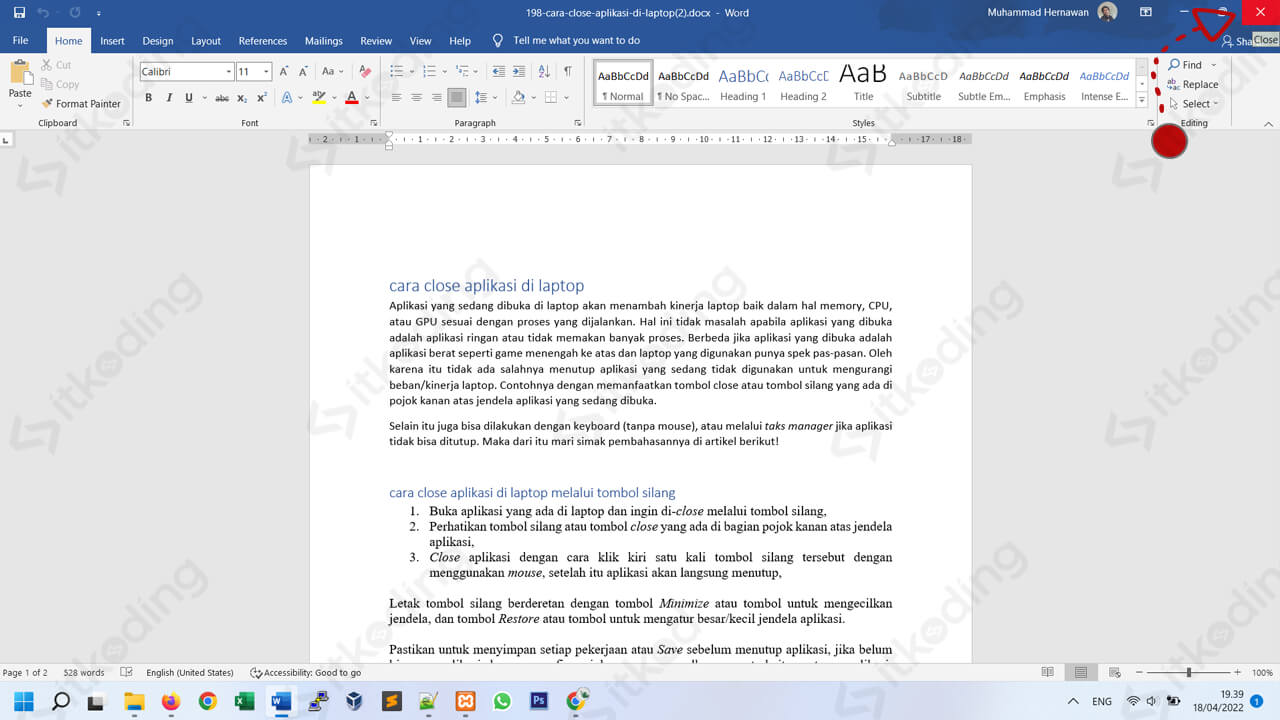
Letak tombol silang berderetan dengan tombol Minimize atau tombol untuk mengecilkan jendela, dan tombol Restore atau tombol untuk mengatur besar/kecil jendela aplikasi.
Pastikan untuk menyimpan setiap pekerjaan atau Save sebelum menutup aplikasi, jika belum biasanya aplikasi akan mengonfirmasi dengan memunculkan pesan terkait penutupan aplikasi.
Simak juga: Cara Copy Paste di Laptop.
Cara Close Aplikasi di Laptop dengan Keyboard (Tanpa Mouse)
- Pastikan aplikasi yang akan ditutup sedang terbuka dan aktif di layar.
- Tekan tombol Alt + F4 pada keyboard secara bersamaan, maka aplikasi yang sedang terbuka tersebut akan langsung menutup dengan sendirinya.
Tombol Alt+F4 adalah tombol cepat yang biasa digunakan untuk menutup aplikasi yang terbuka. Jika di dalam aplikasi terdapat jendela tambahan yang sedang terbuka dan ingin menutup jendela tersebut tanpa menutup aplikasinya maka kita bisa menggunakan tombol Ctrl+W.
Lihat juga: Cara Menyalakan Keyboard Laptop.
Cara Close Aplikasi di Laptop yang Tidak Bisa ditutup melalui Taskmanager
- Cobalah tutup aplikasi melalui tombol silang atau dengan menggunakan tombol cepat pada keyboard.
- Buka aplikasi Task Manager jika memang aplikasi tersebut tidak bisa ditutup dengan menekan tombol Ctl+Alt+Del pada keyboard secara bersamaan, maka akan ada beberapa opsi yang muncul.
- Pilih Task Manager, lalu jendela task manager akan terbuka.
- Pilih tab menu Processes untuk melihat daftar proses yang sedang dijalankan oleh laptop.
- Cari nama aplikasi yang ingin ditutup pada deretan Name.
- Klik kanan nama aplikasi yang ingin ditutup, kemudian akan ada beberapa opsi.
- Pilih End Task, maka aplikasi tersebut akan otomatis tertutup.
Baca juga: Cara Mengganti Wallpaper Laptop.
Penyebab aplikasi tidak bisa ditutup bisa bermacam-macam, mulai dari terjadinya bug atau penggunaan RAM yang terlalu besar sehingga laptop tidak bisa menghandle aplikasi tersebut.
Taks Manager memang dibuat untuk memantau aplikasi laptop yang sedang berjalan dan bisa juga digunakan untuk menutup aplikasi, terutama aplikasi yang sedang hang dengan paksa.
Penutup
Pada dasarnya menutup aplikasi di laptop bukanlah hal yang sulit, ada beberapa cara yang bisa dilakukan seperti melalui tombol silang (menggunakan mouse) atau dengan keyboard (tanpa mouse). Satu lagi yakni dengan menggunakan taks manager yang bisa dilakukan apabila mendapati crash atau hang pada aplikasi yang sedang dibuka atau saat aplikasi benar-benar tidak bisa ditutup menggunakan cara biasa.
